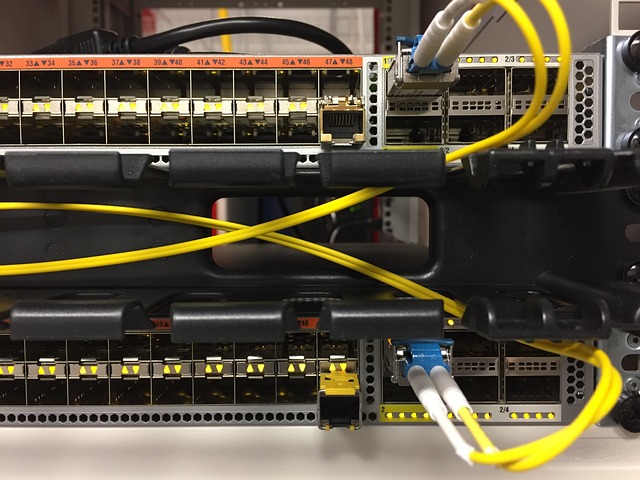Cómo cambiar el dominio en WordPress
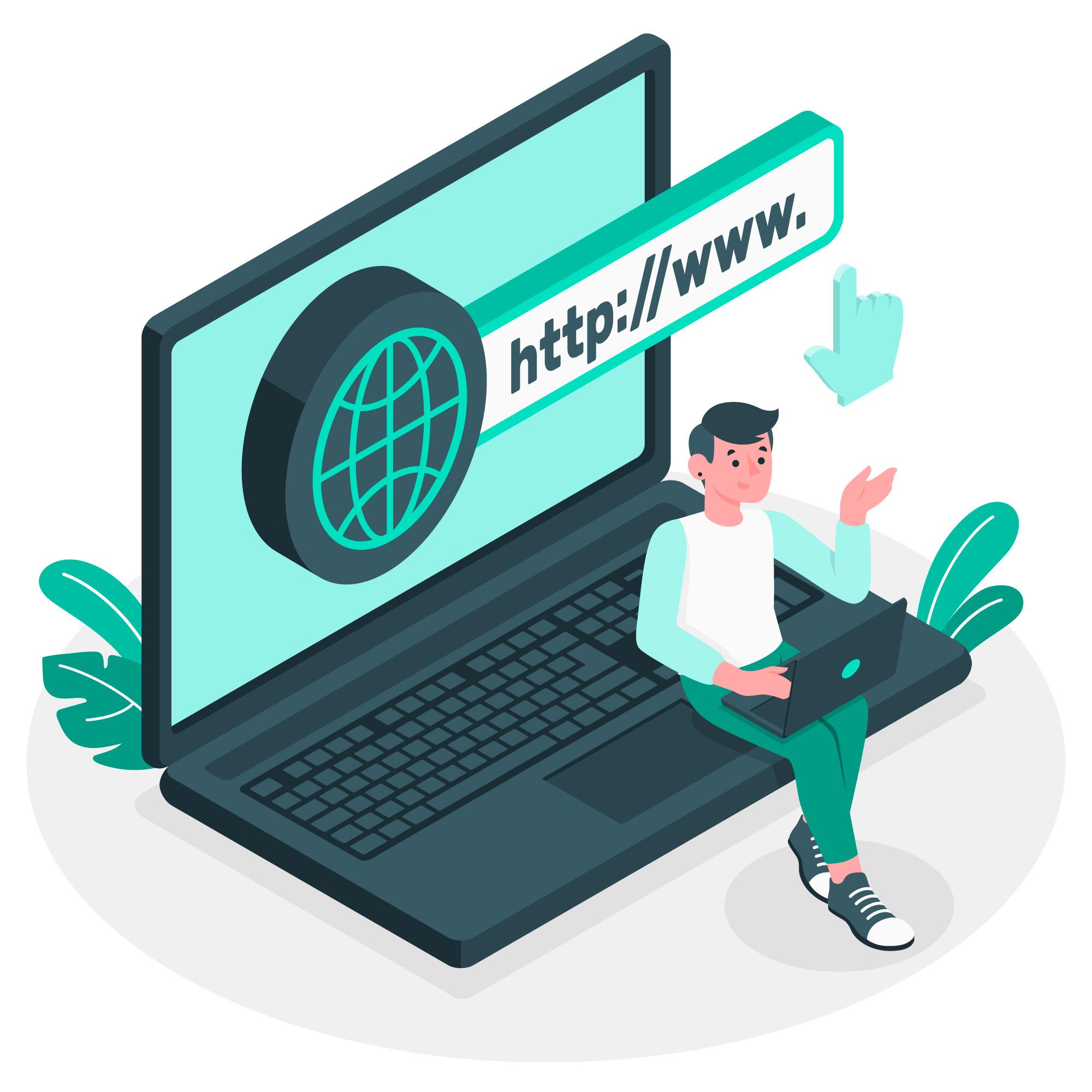
La necesidad de cambiar el dominio de un sitio WordPress puede surgir por diversas razones, como rebranding, cambios en la estrategia de marketing, o simplemente porque se ha adquirido un nuevo nombre de dominio más representativo.
Aunque este proceso puede parecer complicado a primera vista, con la planificación adecuada y los pasos correctos, es completamente manejable. En este artículo, exploraremos a fondo cómo cambiar WordPress de dominio, abordando cada paso de manera detallada para garantizar una migración exitosa.
Pasos preliminares: Preparando la migración
1. Realizar copias de seguridad
Antes de realizar cualquier cambio, es crucial realizar copias de seguridad tanto del sitio web como de la base de datos. Utiliza plugins confiables de copia de seguridad de WordPress o haz una copia manual de los archivos y la base de datos. Esta precaución asegurará que puedas revertir cualquier cambio en caso de problemas durante la migración.
2. Actualizar la configuración de WordPress
Accede al panel de administración de WordPress y navega a «Configuración» -> «General». Aquí, actualiza las URL del sitio WordPress y la dirección de WordPress para reflejar el nuevo dominio. Guarda los cambios y WordPress ajustará automáticamente las configuraciones internas.
3. Actualizar la base de datos directamente
Si prefieres un enfoque más directo, puedes actualizar las URL de tu sitio en la base de datos. Utiliza una herramienta como phpMyAdmin o un editor de bases de datos para modificar las tablas wp_options y wp_posts. Recuerda hacer una copia de seguridad antes de realizar cambios directos en la base de datos.
Cambiar WordPress de fominio: Pasos detallados
Paso 1: Cambiar la URL del sitio en WordPress
Accede al panel de administración de WordPress.
Navega a «Configuración» -> «General».
Actualiza las direcciones de WordPress y del sitio con el nuevo dominio.
Haz clic en «Guardar cambios».
Este paso garantiza que las configuraciones internas de WordPress reflejen el nuevo dominio.
Paso 2: Actualizar la base de datos directamente
Si prefieres realizar cambios directos en la base de datos:
Accede a la base de datos a través de phpMyAdmin u otra herramienta.
Busca las tablas wp_options y wp_posts.
Actualiza las URL del sitio en estas tablas.
Guarda los cambios.
Paso 3: Modificar archivos de configuración
Accede al servidor a través de FTP o el administrador de archivos del hosting.
Localiza el archivo wp-config.php.
Abre el archivo con un editor de texto.
Busca y actualiza las líneas que contienen la URL del sitio:
define(‘WP_HOME’,’https://nuevodominio.com’);
define(‘WP_HOME’,’https://nuevodominio.com’);
Guarda los cambios y sube el archivo de nuevo al servidor.
Paso 4: Buscar y reemplazar en la base de datos
Puedes utilizar herramientas como el plugin «Better Search Replace» para buscar y reemplazar las antiguas URLs en la base de datos con las nuevas.
Instala y activa el plugin.
Navega a «Herramientas» -> «Better Search Replace».
Ingresa la URL antigua y la nueva.
Selecciona las tablas que deseas incluir en la búsqueda y reemplazo.
Ejecuta el proceso.
Este paso es crucial para asegurarse de que todas las referencias al antiguo dominio se actualicen correctamente.
Paso 5: Configurar redirecciones 301
Para evitar problemas de SEO y garantizar que los visitantes sean redirigidos correctamente al nuevo dominio, configura redirecciones 301. Puedes hacer esto a través de un archivo .htaccess o utilizando el panel de control de tu proveedor de hosting.
Paso 6: Verificar y solucionar problemas
Realiza pruebas exhaustivas en tu sitio web después de la migración. Verifica la funcionalidad de enlaces, formularios y cualquier característica específica. Soluciona cualquier problema que surja y asegúrate de que el sitio funcione sin inconvenientes en el nuevo dominio.
Consideraciones finales
Tiempo de Propagación del DNS: Ten en cuenta que puede llevar algún tiempo para que la propagación del DNS se complete. Esto puede variar, pero generalmente toma hasta 48 horas.
Monitorización Post-Migración: Después de la migración, monitorea regularmente el rendimiento del sitio y verifica que todas las funciones estén operando correctamente. Esto es especialmente importante para evitar problemas de SEO y pérdida de tráfico.
Ayuda Profesional: Si te sientes inseguro o encuentras dificultades, considera buscar la ayuda de profesionales o el soporte técnico de tu proveedor de hosting.
Con estos pasos detallados, cambiar WordPress de dominio puede ser un proceso controlado y exitoso. La planificación adecuada, las copias de seguridad regulares y la atención a los detalles son clave para garantizar una transición sin problemas. ¡Buena suerte con tu migración!